SF1520, Numeriska Metoder och Grundläggande Programmering för K2 Lab1.
|
|
|
- Lena Ström
- för 8 år sedan
- Visningar:
Transkript
1 SF1520, Numeriska Metoder och Grundläggande Programmering för K2 Lab1. Denna labb är tänkt att öva datorhantering och öva inledande Matlab. Eftersom förkunskaperna varierar finns en del frivilliga uppgifter så att alla kan få något att jobba med. De frivilliga uppgifterna ger ytterligare insikt i Matlab-programmering. Upg (del 1) behöver inte redovisas, Uppg (del 2-3) skall kunna redovisas och förklaras, Upg behöver inte redovisas, Uppg behöver förberedd redovisning och förklaring, Uppg är frivilliga och görs av den som vill. Uppg 4.10 hederskodex måste lämnas in. Läsanvisning: Kap 1-4 i PEng Introduktion till UNIX och MATLAB Del 1: UNIX och kontoadministration Uppgift 1.1 Ni bör jobba två och två med laborationerna. Dels för att det blir mindre jobb per person men framför allt därför att man lär sig bäst genom att diskutera med varandra. De två som jobbat ihop bör redovisa tillsammans men båda skall då kunna alltihop som om han/hon gjort det ensam. Man får jobba ensam om man vill. Sätt er vid en terminal och sedan loggar ni in på ett av era konton. Det spelar ingen roll vilket. Den vane unix-datorhanteraren kan nu hoppa direkt till uppgift 2.11, dvs inledande Matlab. Den som vill öva lite Unix och fönsterhantering fortsätter här. När du loggar in för allra första gången får du upp ett tomt skrivbord med diverse knappar/rullgardiner i ytterkanterna. Jag brukar ha tre fönster när jag jobbar. Ett terminalfönster, ett Emacs-fönster och ett Matlab-fönster. Emacs-fönstret använder du till att skapa och skriva texter och program, terminal-fönstret använder du till att ge kommandon och köra program och Matlab-fönstret till att köra Matlab-program och styra Matlab-grafik-fönster. För att skapa ett terminalfönster så klicka i knappen Dash Home uppe till vänster. Skriv terminal i sökrutan och klicka på den ikon som dyker upp. På samma sätt kan du starta andra program som tex Matlab och Emacs. Om det är ett program du vill använda ofta så kan du skapa en genväg genom att flytta ikonen till vänsterkanten. (OBS! Jag rekommenderar ETT enda Emacs/editor-fönster när man jobbar! INTE FLERA! Helst bara en Matlab också.) Du kan flytta ett fönster vart du vill genom att dra i det i den övre kanten (dvs håll nere vänster musknapp medan du flyttar musen). Storleken kan ändras genom att klicka och dra (med vänster knapp) i fönstrets hörn. Uppgift 1.2 Som vanligtkan man klickasigfram i menyernaochfönstren. Men mankan ocksåta fram informationenmed korta skrivna kommandon i ett terminalfönster. Några användbara Unix-kommandon i terminal-fönstret som 1
2 du kan prova nu är pwd som visar vilken katalog du befinner dig i och ls som visar vilka filer som finns i den katalog du befinner dig i (pwd är kort för print working directory och ls är kort för list). Kommandot ls /info/numpk14/ (Obs! NUMPK14 med små bokstäver) visar vilka filer som finns i kurskatalogen (kurskatalogen kallas också kursbiblioteket), ls /info/numpk14/mfiler som visar vilka filer som finns i katalogen mfiler som finns i kurskatalogen(mfiler är kort för Matlabfiler=Matlabprogram), finger xxx som visar info om den användare som heter xxx, (ofta är användarnamnet samma som Epost-adressen). Uppgift 1.3 Skriv i terminalfönstret xeyes och tryck sedan retur. Du har nu startat programmet Xeyes och det ritar ut ett par ögon som tittar på din markör, oavsett var på skärmen den befinner sig. Du kan flytta ögonen genom att klicka med musens vänstra knapp på den övre tjocka ramen och så länge du håller knappen nedtryckt flyttas ögonen med. Storleken ändras när man drar i ögon-fönstrets sidor. Försöker du nu skriva kommandon i terminal-fönstret, prova tex ls, så händer inget. Detta beror på att terminal-fönstret jobbar med Xeyes-programmet. Ställ markören i terminal-fönstret och tryck CTRL-C, (dvs håll ned Control-tangenten och tryck till C-tangenten en gång). Nu försvinner ögonen eftersom vi stoppar programmet som kördes i terminal-fönstret. Om du nu skriver något i terminal-fönstret så utförs det snällt. CTRL-C är standard-kommandot för att tvärt avbryta en program-körning. Skriv nu i terminalfönstret xeyes & och tryck sedan retur, observera & -tecknet! Du har nu återigen startat programmet Xeyes men det har startats i ett eget fönster, som en separat process, och du kan denna gång ge nya kommandon i terminal-fönstret fastän ögonen är i gång. När ni så småningom jobbar med Matlab så rekommenderar jag att ni har (minst) tre fönster öppna: Terminal-, Emacs- och Matlab-fönster, mer om detta senare. Uppgift 1.4 Nu skall den av er vars konto ni använder just nu ange labbkompis. Labbkompisen fixas med kommandot course labdir numme xxx där du bytt ut xxx mot din labbkompis användarnamn. Detta skapar en katalog som heter numme och som båda kan jobba med. När detta är gjort loggar du ut (genom att klicka kugghjulet uppe till höger och välja Log out). Uppgift 1.5 Nu skall den andra av er logga in. Fönstren dyker upp på samma sätt. Den nya skall ge samma kommando som i punkten ovan: course labdir numme xxx där du bytt ut xxx mot din labbkompis användarnamn. (Alltså om aaa och bbb skall jobba ihop, så skriver aaa kommandot course labdir numme bbb och bbb skriver kommandot course labdir numme aaa ). Nu jobbar ni vidare på den andras konto men genom kommandona ovan spelar det ingen roll, alla filer ni gör på katalogen numme kan nås på samma sätt från båda era konton. Observera att inget av detta innebär anmälan till kursen! Ni måste anmäla er till kursen, tex genom att aktivera er i RAPP. Du startar RAPP genom att i din webbläsare gå till rapp.csc.kth.se Logga in med ditt KTH-id och svara på frågorna. I uppgift 1.6 till 1.8 visas hur man skapar, kopierar och tittar på saker med hjälp av textkommandon. Man kan lika gärna göra detta genom att klicka på lämpliga fönster. I uppgift 1.4 och 1.5 skapas mappar eller kataloger med textkommandon som kör script. De gör mer än att bara skapa mapparna, så i de uppgifterna blir resultatet lite annorlunda om man klickar sig fram. 2
3 Uppgift 1.6 För att gå ned till numme-katalogen skriver ni cd numme i terminalfönstret. Prova att ge kommandot pwd efteråt så ser ni att ni flyttats. Det kan vara praktiskt att direkt skapa en ny katalog Lab1 för att enkelt hålla redan på alla filer till Lab1. Detta gör ni med mkdir Lab1 och sedan kan ni gå dit med cd Lab1. Prova gärna ls och pwd igen för att se att katalogen skapats och att ni flyttats rätt (syns också i promptern). (cd är kort för change directory och mkdir är kort för make directory.) Ett alternativt sätt att skapa mappar (dvs kataloger) för labbarna är att från knappen Home Folder klicka dig fram till numme-mappen och i den högerklicka och skapa mappen med Create Folder. Skälet till att skapa kursens mapp/katalog numme med kommandot i terminalfönstret är att då blir mappen/katalogen gemensam för er två som labbar ihop, dvs båda kan komma åt den. Uppgift 1.7 Prova nu att kopiera en m-fil från kursbiblioteket. Unix-kommandot for kopiering är cp (copy). Titta bland m-filerna på kursbiblioteket (ls /info/numpk14/mfiler), där finns en fil som heter tomat.m. Kopiera över den till er (med cp /info/numpk14/mfiler/tomat.m tomat.m eller cp /info/numpk14/mfiler/tomat.m. (OBS punkten!) vilket gör att er kopia får samma namn som originalet). Kolla med ls att kopieringen fungerade. På kursbiblioteket ligger också en m-fil som heter banan.m. Med kommandot cp /info/numpk14/mfiler/banan.m gurka.m skapar ni en kopia av filen banan.m men er kopia heter gurka.m. Alla Matlab-program måste ha avslutning.m Ni kan spara en fil under vilket namn ni vill, men skall ni kunna köra den i Matlab måste den sluta med punkt-m. Den får heller inte börja med en siffra, se mer i läroboken. Uppgift 1.8 Titta på några av filerna i terminal-fönstret med kommandot more (tex more tomat.m). Uppgift 1.9 Man kan starta Matlab på många olika sätt, välj tex bland a) Starta Matlab genom att i Dash Home söka efter Matlab och klicka på ikonen när den kommer. Matlab startar nu (det tar en stund) och du kommer att befinna dig, precis som vid inloggningen, på din hemkatalog. Du måste nu gå ned till rätt katalog med kommandot cd (om du följt råden ovan: cd numme följt av cd Lab1). b) Starta Matlab genom att i terminal-fönstret ge kommandot matlab & Fördelen med detta sätt är att vi automatiskt i Matlab är kvar på den katalog vi var på innan vi startade Matlab. (Glömde du et-tecknet efter Matlab har du nu ett dött terminalfönster, men du kan alltid öppna ett nytt terminal-fönster. Ge nu kommandotls eller dir så skall du se att filerna tomat.m och gurka.m ligger där. (Dessa kommandon är egentligen UNIX-kommandon men fungerar både i terminalfönstret och Matlab.) Vill du titta på programmet tomat skriver du type tomat.m i Matlab-fönstret. Vill du köra programmet tomat skriver du tomat (alltså utan.m )(i Matlab Command Window). Det bör då komma upp ett grafik-fönster med en välkänd frukt i. (Den eventuellt konstiga färgen över hela skärmen försvinner när du klickar i Matlab-fönstret igen). Du kan på vanligt sätt flytta grafik-fönstret dit du vill. 3
4 Uppgift 1.10 Flytta dig till Emacs-fönstret (om du saknar ett, läs uppgift 1.1 igen) eller gå till Edit i Matlab. Hämta fram filen tomat.m. Det gör du genom att i menyn File välja Open och ange filnamnet ~/numme/lab1/tomat.m Välj i menyn File Save as... och spara den under namnet citron.m Eftersom vi inte angav någon katalog blir det samma som vi hade nyss, dvs Lab1 under numme Gå tillbaka till Matlab-fönstret. Kör det nya programmet citron, det blir fortfarande en röd frukt!? Gå tillbaka till Emacs-fönstret. På rad 6 i citronprogrammet står det vilken färg man vill fylla cirkeln med. Byt ut röd ( r =red) mot gul ( y =yellow) så att det blir fill(x,y, y ) och spara filen. Gå tillbaka till Matlab-fönstret. Kör programmet citron och jämför med programmet tomat. Skillnad? Du har just gjort ett eget Matlab-program! Notera att man kan titta på innehållet i en fil i alla tre fönstrena, bara kommandona är olika. Vill man däremot ändra i filen skall man vara i Edit/Emacs-fönstret och vill man köra ett Matlab-program skall man vara i Matlab-fönstret. Vill man skriva ut programmet på papper klickar man på Print eller skriver i sitt terminal-fönster: print citron.m (Det går att skriva ut program även från Matlabs Workspace fönster, men med ett enda litet skrivfel så kan hela programmet ohjälpligt raderas och rekommenderas därför ej. Kommandot print citron.m skrivet i Matlab-fönstret raderar hela programfilen!) Hur man skriver ut grafik-fönstret kommer vi till lite senare! (Man kan skriva ut Matlab-koden direkt från Emacs-fönstret också.) Del 2: Inledande Matlab Skumma igenom första kapitlen i Matlab-boken eller Matlab-häftet och gör följande uppgifter Uppgift 2.11 Använd Matlab för att lösa det linjära ekvationssystemet x x 2 = x x Uppgift 2.12 Givet följande två matriser A och B samt vektorn x: A = ( ) B = ( ) x = ( ) 7 9 Skapa dessa variabler i Matlab och bilda sedan C = AB, D = BA, F = A. B, G = B. A, H = A. ( 1), K = A ( 1), L = 1./A, z = Ax, p = z T z, E = A T A, q = x T Ex, v = x T Bx samt w = x T B T x Vilka av de nya variablerna är matriser, vektorer respektive skalärer? Är C och D lika? Är C och F lika? Är F och G lika? Är H, K och/eller L lika? Är p och q lika? Varför? Uppgift 2.13 Skriv ut på skärmen en tabell med två kolumner över funktionen f(x) = x e x för x = 0,0.5,1,...,5 Den vänstra kolumnen skall vara x-värdena, den högra motsvarande f-värden. Gör sedan samma sak med funktionen g(x) = x x3 e x. (Ledning: vad är en utskriven tabell i Matlab egentligen?) 4
5 Uppgift 2.14 Rita grafen för funktionen f(x) = x e x för x på intervallet (0,5). Välj lämpligt tabellsteg och rubriker och axelbeteckningar så att grafen blir snygg. Uppgift 2.15 Rita grafen för funktionen g(x) = x x3 e x för x på intervallet (0,5). Välj lämpligt tabellsteg och rubriker och axelbeteckningar så att grafen blir snygg. När den är riktigt fin skriver ni ut grafen på skrivaren. Se till att ni har med ert namn i rubriken så att ni känner igen den när den kommer ut på papper. Del 3: Lite Matlab-program och grafik I följande uppgifter kommer du att rita flera grafik-bilder på frukter. Skriv helst inte ut dem på papper! De drar väldigt mycket färg! Uppgift 3.16 Med dina nya kunskaper i Matlab, fixa till din citron så att den inte blir så kantig utan rund och fin. Uppgift 3.17 Skriv i Matlab-fönstret kommandona clf, clear Det första rensar grafik-fönstret, det andra rensar Matlabs variabel-minne. Varje gång när man börjar med en ny uppgift bör man ge dessa två kommandon för att få en fräsch start. Skriv x,y och Matlab klagar och säger att variablerna x och y är odefinierade. Kör programmet gurka.m och ge därefter ånyo kommandot x,y Nu finns variablerna och deras värden skrivs ut på skärmen. (Med kommandot who kan du se vilka variabler som finns.) a) Hur många element har vektorn x? b) Varför finns inte värdet 1.2 med i vektorn? c) Vad händer om man tar bort hold on? (görs lättast genom att man (i Emacs) kommenterar bort raden genom att sätta ett %-tecken först på raden). d) Vad händer om man också kommenterar bort den sista raden, den som börjar med fill([1,1...)? e) Ditt program heter ju gurka.m. Gör om det så att det ritar en gurka! (Vilka färger som finns kan du se i Matlab-häftet eller genom att i Matlab-fönstret skriva help plot). f) Vad händer om du byter ut fill mot plot? Uppgift 3.18 Skriv i Matlab-fönstret kommandona clf, clear all Tag en kopia av banan-programmet från kursbiblioteket (i vilket fönster gör du det?) a) Kör programmet banan.m med kommandot banan Kör därefter programmet tomat.m? med kommandot tomat Vad händer? b) Kör programmen i direkt följd genom att på samma rad skriva banan, tomat Vad syns på skärmen när allt är klart? (dvs du har åter fått >> först på raden i Matlab-fönstret.) c) Tag bort kommandot clf ur tomat-programmet. Kör dem nu efter varandra med banan, tomat Vad blir slutresultatet? Varför? d) Vad händer om du i stället kör dem i omvänd ordning med tomat, banan? Varför? 5
6 Den sista uppgiften visade förhoppningvis varför man ogärna har clear all och clf inuti sina program. Man bör i stället göra dessa kommandon innan man startar programmet. Dvs om jag vill köra bananprogrammet så skriver jag normalt på en rad clear, clf, banan Vill jag köra båda programmen skriver jag clear, clf, banan, hold on, tomat eller clear, clf, tomat, hold on, banan och utan clf inne i programmen spelar ordningen ingen roll för bilden. När jag vill köra om programmen använder jag uppåtpilen för att få tillbaka föregående Matlab-kommando utan att behöva skriva om det. Slutligen, om att starta en web-browser: I vänsterkanten finns redan vid start en knapp med Firefox Web Browser. Annars kan du starta den på samma sätt som tidigare Matlab och Emacs. Den kan du ockå starta genom att i ett terminalfönster skriva firefox & Innan ni så småningom lämnar datorn måste ni logga ut. Det gör ni genom att klicka på kugghjulet längst upp till höger. Välj Logout i rullgardinsmenyn. Nu är ni definitivt förberedda att jobba vidare med Lab1-del4!. OBS! Lab1 fortsätter på nästa sida!!! 6
DN1240, Numeriska metoder. Laboration 0 (frivilliga delar) (dvs uppgifterna behöver inte redovisas) Introduktion till UNIX och MATLAB
 DN1240, Numeriska metoder för O1. Laboration 0 (frivilliga delar) (dvs uppgifterna behöver inte redovisas) Introduktion till UNIX och MATLAB Del 1: UNIX och kontoadministration Uppgift 1.1 Ni bör jobba
DN1240, Numeriska metoder för O1. Laboration 0 (frivilliga delar) (dvs uppgifterna behöver inte redovisas) Introduktion till UNIX och MATLAB Del 1: UNIX och kontoadministration Uppgift 1.1 Ni bör jobba
SF1520, Numeriska Metoder och Grundläggande Programmering för K2 Lab1.
 SF1520, Numeriska Metoder och Grundläggande Programmering för K2 Lab1. Denna labb är tänkt att öva datorhantering och öva inledande Matlab. Eftersom förkunskaperna varierar finns en del frivilliga uppgifter
SF1520, Numeriska Metoder och Grundläggande Programmering för K2 Lab1. Denna labb är tänkt att öva datorhantering och öva inledande Matlab. Eftersom förkunskaperna varierar finns en del frivilliga uppgifter
OBS! Snabbinsatt Matlab-intro vissa fönsterhanteringsdetaljer kan vara fel men gör gärna Matlab-uppgifterna. DN1240, Numeriska metoder för OPEN1.
 OBS! Snabbinsatt Matlab-intro vissa fönsterhanteringsdetaljer kan vara fel men gör gärna Matlab-uppgifterna. DN1240, Numeriska metoder för OPEN1. Laboration 0 del 1-3 (frivilliga delar) Del 1-3 (dvs upg
OBS! Snabbinsatt Matlab-intro vissa fönsterhanteringsdetaljer kan vara fel men gör gärna Matlab-uppgifterna. DN1240, Numeriska metoder för OPEN1. Laboration 0 del 1-3 (frivilliga delar) Del 1-3 (dvs upg
DN1212, Numeriska metoder & grundläggande programmering. Laboration 1 del 1-3 (frivilliga delar) Del 1-3 (dvs upg 1.1-1.17) behöver inte redovisas
 DN1212, Numeriska metoder & grundläggande programmering för P1. Laboration 1 del 1-3 (frivilliga delar) Del 1-3 (dvs upg 1.1-1.17) behöver inte redovisas Introduktion till UNIX och MATLAB Del 1: UNIX och
DN1212, Numeriska metoder & grundläggande programmering för P1. Laboration 1 del 1-3 (frivilliga delar) Del 1-3 (dvs upg 1.1-1.17) behöver inte redovisas Introduktion till UNIX och MATLAB Del 1: UNIX och
SF1672, Linjär Algebra med Matlab för F1 Lab0
 SF1672, Linjär Algebra med Matlab för F1 Lab0 Denna labb är tänkt att öva datorhantering och öva inledande Matlab. Eftersom förkunskaperna varierar finns en hel del uppgifter så att alla kan få något att
SF1672, Linjär Algebra med Matlab för F1 Lab0 Denna labb är tänkt att öva datorhantering och öva inledande Matlab. Eftersom förkunskaperna varierar finns en hel del uppgifter så att alla kan få något att
SF1546, Numeriska Metoder för O1 Lab0 - frivillig. (dvs uppgifterna behöver inte redovisas!)
 SF1546, Numeriska Metoder för O1 Lab0 - frivillig. (dvs uppgifterna behöver inte redovisas!) Denna labb är tänkt att öva datorhantering och öva inledande Matlab. Eftersom förkunskaperna varierar finns
SF1546, Numeriska Metoder för O1 Lab0 - frivillig. (dvs uppgifterna behöver inte redovisas!) Denna labb är tänkt att öva datorhantering och öva inledande Matlab. Eftersom förkunskaperna varierar finns
2D1212, Numeriska metoder & grundläggande programmering för BD2, Bio2 & K2. Laboration 0 (Frivillig!) Introduktion till UNIX och MATLAB
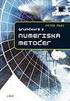 2D1212, Numeriska metoder & grundläggande programmering för BD2, Bio2 & K2. Laboration 0 (Frivillig!) Introduktion till UNIX och MATLAB Uppgift 1.1 Del 1: UNIX och kontoadministration Ni bör jobba två
2D1212, Numeriska metoder & grundläggande programmering för BD2, Bio2 & K2. Laboration 0 (Frivillig!) Introduktion till UNIX och MATLAB Uppgift 1.1 Del 1: UNIX och kontoadministration Ni bör jobba två
Laboration: Grunderna i MATLAB
 Laboration: Grunderna i MATLAB 25 augusti 2005 Grunderna i MATLAB Vad är MATLAB? MATLAB är ett interaktivt program för vetenskapliga beräkningar. Som användare ger du enkla kommandon och MATLAB levererar
Laboration: Grunderna i MATLAB 25 augusti 2005 Grunderna i MATLAB Vad är MATLAB? MATLAB är ett interaktivt program för vetenskapliga beräkningar. Som användare ger du enkla kommandon och MATLAB levererar
Kort-kort om utdelade användarkonton och datormiljön på NADA
 Kort-kort om utdelade användarkonton och datormiljön på NADA UNIX-konto, användaridentitet Namn Du har fått ett konto med ett användarnamn bestående av prefixet ip99_ och ytterligare tre bokstäver. Dessa
Kort-kort om utdelade användarkonton och datormiljön på NADA UNIX-konto, användaridentitet Namn Du har fått ett konto med ett användarnamn bestående av prefixet ip99_ och ytterligare tre bokstäver. Dessa
DD1310 Programmering för OPEN1 LAB1: Laborationer i Python läsåret 2011/2012
 DD1310 Programmering för OPEN1 LAB1: Laborationer i Python läsåret 2011/2012 Räkna med att varje laboration kan ta upp till 10 timmar att göra. Du behöver alltså tillbringa en hel del tid i datorsalarna.
DD1310 Programmering för OPEN1 LAB1: Laborationer i Python läsåret 2011/2012 Räkna med att varje laboration kan ta upp till 10 timmar att göra. Du behöver alltså tillbringa en hel del tid i datorsalarna.
DD1310 Programmeringsteknik för Open1 och Med2 Laborationer läsåret 2014/2015
 DD1310 Programmeringsteknik för Open1 och Med2 Laborationer läsåret 2014/2015 Fyll i ditt namn och personnummer med bläck eller motsvarande. OBS: Om inte denna kvittenssida tas med vid redovisningen får
DD1310 Programmeringsteknik för Open1 och Med2 Laborationer läsåret 2014/2015 Fyll i ditt namn och personnummer med bläck eller motsvarande. OBS: Om inte denna kvittenssida tas med vid redovisningen får
UNIX. 2D1339 Programkonstruktion Hösten 2001 Datorintroduktion Laboration 1. Mål. Vad laborationen går ut på. Redovisning
 Numerisk analys och datalogi KTH 100 44 Stockholm Ann Bengtsson, Kerstin Frenckner 2D1339 Programkonstruktion Hösten 2001 Datorintroduktion Laboration 1 UNIX Mål Syftet med denna laboration är att ni ska
Numerisk analys och datalogi KTH 100 44 Stockholm Ann Bengtsson, Kerstin Frenckner 2D1339 Programkonstruktion Hösten 2001 Datorintroduktion Laboration 1 UNIX Mål Syftet med denna laboration är att ni ska
Introduktion till Matlab
 Introduktion till Matlab Inledande matematik, I1, ht10 1 Inledning Detta är en koncis beskrivning av de viktigaste delarna av Matlab. Till en början är det enkla beräkningar och grafik som intresserar
Introduktion till Matlab Inledande matematik, I1, ht10 1 Inledning Detta är en koncis beskrivning av de viktigaste delarna av Matlab. Till en början är det enkla beräkningar och grafik som intresserar
Introduktion till datormiljön och Python
 Introduktion till datormiljön och Python Nyckelord: katalog, katalogträd, rot, fil, källkod, program, exekvering, tilldelning, inmatning, utmatning. Mål: Att du efter laborationen ska klara dig på egen
Introduktion till datormiljön och Python Nyckelord: katalog, katalogträd, rot, fil, källkod, program, exekvering, tilldelning, inmatning, utmatning. Mål: Att du efter laborationen ska klara dig på egen
Lab1 inginfo07. Detta dokument innehåller övningar för introduktion till Media-programmets datorsystem (Mac OS X).
 Lab1 inginfo07 Detta dokument innehåller övningar för introduktion till Media-programmets datorsystem (Mac OS X). Inloggning Du borde ha fått ett personligt användarnamn och ett lösenord från Delfi, om
Lab1 inginfo07 Detta dokument innehåller övningar för introduktion till Media-programmets datorsystem (Mac OS X). Inloggning Du borde ha fått ett personligt användarnamn och ett lösenord från Delfi, om
DD1315 Programmeringsteknik och Matlab för I1 Laborationer läsåret 2013/2014
 DD1315 Programmeringsteknik och Matlab för I1 Laborationer läsåret 2013/2014 Fyll i ditt namn och personnummer med bläck eller motsvarande. OBS: Om inte denna kvittenssida tas med vid redovisningen får
DD1315 Programmeringsteknik och Matlab för I1 Laborationer läsåret 2013/2014 Fyll i ditt namn och personnummer med bläck eller motsvarande. OBS: Om inte denna kvittenssida tas med vid redovisningen får
Introduktion till Matlab
 Introduktion till Matlab Analys och Linjär Algebra, del A, K1/Kf1/Bt1, ht10 1 Inledning Ni kommer använda Matlab i nästan alla kurser i utbildningen. I matematikkurserna kommer vi ha studio-övningar nästan
Introduktion till Matlab Analys och Linjär Algebra, del A, K1/Kf1/Bt1, ht10 1 Inledning Ni kommer använda Matlab i nästan alla kurser i utbildningen. I matematikkurserna kommer vi ha studio-övningar nästan
Parallella jobb ctrl-z emacs & more README ctrl-z jobs. %<jobnr>
 Parallella jobb En av de stora skillnaderna mellan UNIX och t.ex. MS-DOS är att man kan köra flera program samtidigt trots att man bara har ett enda fönster. För att hålla reda på vilka program som är
Parallella jobb En av de stora skillnaderna mellan UNIX och t.ex. MS-DOS är att man kan köra flera program samtidigt trots att man bara har ett enda fönster. För att hålla reda på vilka program som är
Lab 7, 48 steg till ett bättre liv i Unix-labbet
 Lab 7, 48 steg till ett bättre liv i Unix-labbet Urban Liljedahl 13 december 2002 Instruktioner Mål Krav Utveckla förmågan att söka kunskap med hjälp litteratur och andra källor. Utveckla förmågan att
Lab 7, 48 steg till ett bättre liv i Unix-labbet Urban Liljedahl 13 december 2002 Instruktioner Mål Krav Utveckla förmågan att söka kunskap med hjälp litteratur och andra källor. Utveckla förmågan att
Kort-kort om utdelade användarkonton och datormiljön på NADA
 Kort-kort om utdelade användarkonton och datormiljön på NADA UNIX-konto, användaridentitet Namn Du har fått ett konto med ett användarnamn bestående av prefixet ip98- och ytterligare tre bokstäver. Dessa
Kort-kort om utdelade användarkonton och datormiljön på NADA UNIX-konto, användaridentitet Namn Du har fått ett konto med ett användarnamn bestående av prefixet ip98- och ytterligare tre bokstäver. Dessa
Laboration: Grunderna i Matlab
 Laboration: Grunderna i Matlab Att arbeta i kommandofönstret och enkel grafik Den här delen av laborationen handlar om hur man arbetar med kommandon direkt i Matlabs kommandofönster. Det kan liknas vid
Laboration: Grunderna i Matlab Att arbeta i kommandofönstret och enkel grafik Den här delen av laborationen handlar om hur man arbetar med kommandon direkt i Matlabs kommandofönster. Det kan liknas vid
Instruktion för laboration 1
 STOCKHOLMS UNIVERSITET MATEMATISKA INSTITUTIONEN Avd. för matematisk statistik MD, ANL, TB (rev. JM, OE) SANNOLIKHETSTEORI I Instruktion för laboration 1 De skriftliga laborationsrapporterna skall vara
STOCKHOLMS UNIVERSITET MATEMATISKA INSTITUTIONEN Avd. för matematisk statistik MD, ANL, TB (rev. JM, OE) SANNOLIKHETSTEORI I Instruktion för laboration 1 De skriftliga laborationsrapporterna skall vara
Laboration 1 Introduktion till Visual Basic 6.0
 Laboration 1 Introduktion till Visual Basic 6.0 Förberedelse Förbered dig genom att läsa föreläsningsanteckningar och de kapitel som gåtts igenom på föreläsningarna. Läs även igenom laborationen i förväg.
Laboration 1 Introduktion till Visual Basic 6.0 Förberedelse Förbered dig genom att läsa föreläsningsanteckningar och de kapitel som gåtts igenom på föreläsningarna. Läs även igenom laborationen i förväg.
Handhavande manual problemhantering
 av Handhavande manual problemhantering 1(9) av Flytta dina dokument från H: till OneDrive I och med att Norrtälje kommun går över till Office 365 för skolverksamheten så kommer den egna lagringsplatsen
av Handhavande manual problemhantering 1(9) av Flytta dina dokument från H: till OneDrive I och med att Norrtälje kommun går över till Office 365 för skolverksamheten så kommer den egna lagringsplatsen
Gör så här för att rapportera:
 Cykla och gå till jobbet 2012 Gör så här för att rapportera: OBS! Se till att du har anmält dig innan du gör detta. Om du inte vet hur man gör, klicka här. Steg 1: Skriv ut redovisningspapperet Gå till
Cykla och gå till jobbet 2012 Gör så här för att rapportera: OBS! Se till att du har anmält dig innan du gör detta. Om du inte vet hur man gör, klicka här. Steg 1: Skriv ut redovisningspapperet Gå till
Numeriska metoder och grundläggande programmering för T1
 Laborationer i Numeriska metoder och grundläggande programmering för T1 hösten 2009-våren 2010 Namn................................... Personnr............................. Lab 1 Introduktion tog timmar
Laborationer i Numeriska metoder och grundläggande programmering för T1 hösten 2009-våren 2010 Namn................................... Personnr............................. Lab 1 Introduktion tog timmar
kommando -fl argument
 Grundläggande kommandostruktur kommando -fl argument Kommandot kommando är ett litet linuxprogram som gör något. Flaggorna fl modifierar kommandot Argumentet argument kan vara inget, ett eller flera (beroende
Grundläggande kommandostruktur kommando -fl argument Kommandot kommando är ett litet linuxprogram som gör något. Flaggorna fl modifierar kommandot Argumentet argument kan vara inget, ett eller flera (beroende
Konsolfönster i Windows Momentet ingår i kursen PDA DTR1206 Lab 1 DOS http://www.cwdata.se Konsolfönstret
 Konsolfönster i Windows Momentet ingår i kursen PDA DTR1206 Lab 1 DOS http://www.cwdata.se Konsolfönstret Med ett kommandobaserat gränssnitt menas ett helt textbaserat gränssnitt. Istället för att klicka
Konsolfönster i Windows Momentet ingår i kursen PDA DTR1206 Lab 1 DOS http://www.cwdata.se Konsolfönstret Med ett kommandobaserat gränssnitt menas ett helt textbaserat gränssnitt. Istället för att klicka
Linjär algebra med tillämpningar, lab 1
 Linjär algebra med tillämpningar, lab 1 Innehåll Per Jönsson Fakulteten för Teknik och Samhälle, 2013 Uppgifterna i denna laboration täcker kapitel 1-3 i läroboken. Läs igenom motsvarande kapitel. Sitt
Linjär algebra med tillämpningar, lab 1 Innehåll Per Jönsson Fakulteten för Teknik och Samhälle, 2013 Uppgifterna i denna laboration täcker kapitel 1-3 i läroboken. Läs igenom motsvarande kapitel. Sitt
Introduktion till datorer och nätverk vid institutionen för naturgeografi och ekosystemvetenskap
 Introduktion till datorer och nätverk vid institutionen för naturgeografi och ekosystemvetenskap Syfte Syftet med detta dokument är att ge en introduktion till användning av datorerna i datorsalarna med
Introduktion till datorer och nätverk vid institutionen för naturgeografi och ekosystemvetenskap Syfte Syftet med detta dokument är att ge en introduktion till användning av datorerna i datorsalarna med
KPP053, HT2016 MATLAB, Föreläsning 1. Introduktion till MATLAB Skript Inläsning och utskrift av variabler Ekvationssystem Anonyma funktioner
 KPP053, HT2016 MATLAB, Föreläsning 1 Introduktion till MATLAB Skript Inläsning och utskrift av variabler Ekvationssystem Anonyma funktioner MATLAB Väletablerat Mycket omfattande program GNU OCTAVE Öppen
KPP053, HT2016 MATLAB, Föreläsning 1 Introduktion till MATLAB Skript Inläsning och utskrift av variabler Ekvationssystem Anonyma funktioner MATLAB Väletablerat Mycket omfattande program GNU OCTAVE Öppen
Datorintroduktion 2009 Föreläsning 1. Dieter Larsen (IT-chef Matematiska vetenskaper)
 Datorintroduktion 2009 Föreläsning 1 (IT-chef Matematiska vetenskaper) Inloggning - Linux - CID -> Enter -> Lösenord (skrapkort, rad #1) -> Enter Detta är obekant? - Windows - Logga in med CID+lösenord
Datorintroduktion 2009 Föreläsning 1 (IT-chef Matematiska vetenskaper) Inloggning - Linux - CID -> Enter -> Lösenord (skrapkort, rad #1) -> Enter Detta är obekant? - Windows - Logga in med CID+lösenord
Komma igång med 3L Pro 2014. Komma igång med 3L. Copyright VITEC FASTIGHETSSYSTEM AB
 Komma igång med 3L Innehåll LOGGA IN I 3L... 3 Verktyg och kortkommandon... 6 Övriga tangenter... 9 RAPPORTUTSKRIFT I 3L... 10 Instruktioner för att skriva till fil:... 11 Logga in i 3L Ikonen för 3L Pro
Komma igång med 3L Innehåll LOGGA IN I 3L... 3 Verktyg och kortkommandon... 6 Övriga tangenter... 9 RAPPORTUTSKRIFT I 3L... 10 Instruktioner för att skriva till fil:... 11 Logga in i 3L Ikonen för 3L Pro
Introduktion till Matlab
 CTH/GU STUDIO 1 LMA515b - 2016/2017 Matematiska vetenskaper 1 Inledning Introduktion till Matlab Matlab är både en interaktiv matematikmiljö och ett programspråk, som används på många tekniska högskolor
CTH/GU STUDIO 1 LMA515b - 2016/2017 Matematiska vetenskaper 1 Inledning Introduktion till Matlab Matlab är både en interaktiv matematikmiljö och ett programspråk, som används på många tekniska högskolor
DD1316 Programmeringsteknik och C för E1 Laborationer läsåret 2015/2016
 DD1316 Programmeringsteknik och C för E1 Laborationer läsåret 2015/2016 Fyll i ditt namn och personnummer med bläck eller motsvarande. OBS: Om inte denna kvittenssida tas med vid redovisningen får du ingen
DD1316 Programmeringsteknik och C för E1 Laborationer läsåret 2015/2016 Fyll i ditt namn och personnummer med bläck eller motsvarande. OBS: Om inte denna kvittenssida tas med vid redovisningen får du ingen
Lägg märke till skillnaden, man ser det tydligare om man ritar kurvorna.
 Matlabövningar 1 Börja med att läsa igenom kapitel 2.1 2 i läroboken och lär dig att starta och avsluta Matlab. Starta sedan Matlab. Vi övar inte på de olika fönstren nu utan återkommer till det senare.
Matlabövningar 1 Börja med att läsa igenom kapitel 2.1 2 i läroboken och lär dig att starta och avsluta Matlab. Starta sedan Matlab. Vi övar inte på de olika fönstren nu utan återkommer till det senare.
DN1212/numpp Numeriska metoder och grundläggande programmering Laboration 1 Introduktion
 Staffan Romberger 2011-12-19 DN1212/numpp Numeriska metoder och grundläggande programmering Laboration 1 Introduktion Efter den här laborationen ska du kunna använda de datorer som vi använder på labbarna,
Staffan Romberger 2011-12-19 DN1212/numpp Numeriska metoder och grundläggande programmering Laboration 1 Introduktion Efter den här laborationen ska du kunna använda de datorer som vi använder på labbarna,
DD1311 Programmeringsteknik för CL1 Laborationer läsåret 2008-2009
 DD1311 Programmeringsteknik för CL1 Laborationer läsåret 2008-2009 Fyll i ditt namn och personnummer med bläck eller motsvarande. Kursledare är Linda Kann, linda@nada.kth.se. Namn... Personnr... Laborationer
DD1311 Programmeringsteknik för CL1 Laborationer läsåret 2008-2009 Fyll i ditt namn och personnummer med bläck eller motsvarande. Kursledare är Linda Kann, linda@nada.kth.se. Namn... Personnr... Laborationer
Laboration 2 i datorintro för E1 Detta dokument innehåller instruktioner och övningar för introduktion till E-programmets datorsystem och web-mail.
 Laboration 2 i datorintro för E1 Detta dokument innehåller instruktioner och övningar för introduktion till E-programmets datorsystem och web-mail. E-programmets datorsalar är utrustade med datorer som
Laboration 2 i datorintro för E1 Detta dokument innehåller instruktioner och övningar för introduktion till E-programmets datorsystem och web-mail. E-programmets datorsalar är utrustade med datorer som
Instruktion för laboration 1
 STOCKHOLMS UNIVERSITET MATEMATISKA INSTITUTIONEN Avd. för matematisk statistik ANL/TB SANNOLIKHETSTEORI I, HT07. Instruktion för laboration 1 De skrifliga laborationsrapporterna skall vara skrivna så att
STOCKHOLMS UNIVERSITET MATEMATISKA INSTITUTIONEN Avd. för matematisk statistik ANL/TB SANNOLIKHETSTEORI I, HT07. Instruktion för laboration 1 De skrifliga laborationsrapporterna skall vara skrivna så att
Introduktion till Matlab
 CTH/GU LABORATION 1 MVE011-2012/2013 Matematiska vetenskaper 1 Inledning Introduktion till Matlab Matlab är både en interaktiv matematikmiljö och ett programspråk, som används på de flesta tekniska högskolor
CTH/GU LABORATION 1 MVE011-2012/2013 Matematiska vetenskaper 1 Inledning Introduktion till Matlab Matlab är både en interaktiv matematikmiljö och ett programspråk, som används på de flesta tekniska högskolor
Numeriska metoder och grundläggande programmering för P1
 Laborationer i Numeriska metoder och grundläggande programmering för P1 våren 2011 Namn................................... Personnr............................. Lab 1 Introduktion tog timmar Godkänt den....................................(senast
Laborationer i Numeriska metoder och grundläggande programmering för P1 våren 2011 Namn................................... Personnr............................. Lab 1 Introduktion tog timmar Godkänt den....................................(senast
Startanvisning för Bornets Internet
 Startanvisning för Bornets Internet Denna guide kommer att hjälpa dig igång med Bornets Internet. Sidan 1 av 41 Innehållsförteckning Titel Sidan Kapitel 1. Introduktion... 3 Kapitel 2. TCP/IP-inställningar
Startanvisning för Bornets Internet Denna guide kommer att hjälpa dig igång med Bornets Internet. Sidan 1 av 41 Innehållsförteckning Titel Sidan Kapitel 1. Introduktion... 3 Kapitel 2. TCP/IP-inställningar
Grundkurs 1 IKT Filhantering
 Filhantering Dan Haldin Ålands lyceum I N N E H Å L L S F Ö R T E C K N I N G Innehållsförteckning... 2 Filhantering med Windows... 3 Skapa Mappar... 4 Spara rätt... 5 Öppna sparade filer... 7 Flytta och
Filhantering Dan Haldin Ålands lyceum I N N E H Å L L S F Ö R T E C K N I N G Innehållsförteckning... 2 Filhantering med Windows... 3 Skapa Mappar... 4 Spara rätt... 5 Öppna sparade filer... 7 Flytta och
DATORINTRODUKTION 2010 LABORATION 1
 DATORINTRODUKTION 2010 LABORATION 1 Instruktioner Genomför uppgifterna i tur och ordning. Text i typsnittet Courier indikerar något som skall utföras på datorn, t.ex. ett kommando i kommandotolken eller
DATORINTRODUKTION 2010 LABORATION 1 Instruktioner Genomför uppgifterna i tur och ordning. Text i typsnittet Courier indikerar något som skall utföras på datorn, t.ex. ett kommando i kommandotolken eller
Numeriska metoder och grundläggande programmering för P1 och T1
 Laborationer i Numeriska metoder och grundläggande programmering för P1 och T1 våren 2008 Namn................................... Personnr............................. Lab 1 Introduktion tog timmar Godkänt
Laborationer i Numeriska metoder och grundläggande programmering för P1 och T1 våren 2008 Namn................................... Personnr............................. Lab 1 Introduktion tog timmar Godkänt
Datorintroduktion 2010 Föreläsning 1. Dieter Modig
 Datorintroduktion 2010 Föreläsning 1 Inloggning - Linux - CID -> Enter -> Lösenord (skrapkort, rad #1) -> Enter Detta är obekant? - Windows - Logga in med CID+lösenord (skrapkort, rad #1) Detta kan ni?
Datorintroduktion 2010 Föreläsning 1 Inloggning - Linux - CID -> Enter -> Lösenord (skrapkort, rad #1) -> Enter Detta är obekant? - Windows - Logga in med CID+lösenord (skrapkort, rad #1) Detta kan ni?
Kom igång med. Windows 8. www.datautb.se DATAUTB MORIN AB
 Kom igång med Windows 8 www.datautb.se DATAUTB MORIN AB Innehållsförteckning Grunderna i Windows.... 1 Miljön i Windows 8... 2 Startskärmen... 2 Zooma... 2 Snabbknappar... 3 Sök... 4 Dela... 4 Start...
Kom igång med Windows 8 www.datautb.se DATAUTB MORIN AB Innehållsförteckning Grunderna i Windows.... 1 Miljön i Windows 8... 2 Startskärmen... 2 Zooma... 2 Snabbknappar... 3 Sök... 4 Dela... 4 Start...
Välkommen som användare av medietekniks och informatiks publika studentserver
 Välkommen som användare av medietekniks och informatiks publika studentserver student.ktd.sh.se Syfte Vår server är en kombinerad ftp- och webbserver med två grundläggande syften: 1) Spara dokument som
Välkommen som användare av medietekniks och informatiks publika studentserver student.ktd.sh.se Syfte Vår server är en kombinerad ftp- och webbserver med två grundläggande syften: 1) Spara dokument som
Skapa mapp. * Gör så här: Det finns många sätt att skapa mappar, men det enklaste sättet brukar vara följande.
 Ideell IT-förening där äldre lär äldre Skapa mapp Det finns många sätt att skapa mappar, men det enklaste sättet brukar vara följande. * Gör så här: 1. Se till att du befinner dig på den plats i datorn
Ideell IT-förening där äldre lär äldre Skapa mapp Det finns många sätt att skapa mappar, men det enklaste sättet brukar vara följande. * Gör så här: 1. Se till att du befinner dig på den plats i datorn
Introduktion till Matlab
 CTH/GU LABORATION 1 TMV157-2014/2015 Matematiska vetenskaper 1 Inledning Introduktion till Matlab Matlab är både en interaktiv matematikmiljö och ett programspråk, som används på många tekniska högskolor
CTH/GU LABORATION 1 TMV157-2014/2015 Matematiska vetenskaper 1 Inledning Introduktion till Matlab Matlab är både en interaktiv matematikmiljö och ett programspråk, som används på många tekniska högskolor
E-post. A. Windows Mail. Öppna alternativ. Placera ikonen på skrivbordet.
 E-post A. Windows Mail Öppna alternativ Klicka på startknappen Startmenyn öppnas Klicka på Alla Program Leta reda på Windows Mail Dubbelklicka Windows Mail öppnas. Om ikonen ligger i Start-menyn Klicka
E-post A. Windows Mail Öppna alternativ Klicka på startknappen Startmenyn öppnas Klicka på Alla Program Leta reda på Windows Mail Dubbelklicka Windows Mail öppnas. Om ikonen ligger i Start-menyn Klicka
Introduktion till Matlab
 CTH/GU LABORATION 1 TMV216/MMGD20-2017/2018 Matematiska vetenskaper 1 Inledning Introduktion till Matlab Matlab är både en interaktiv matematikmiljö och ett programspråk, som används på många tekniska
CTH/GU LABORATION 1 TMV216/MMGD20-2017/2018 Matematiska vetenskaper 1 Inledning Introduktion till Matlab Matlab är både en interaktiv matematikmiljö och ett programspråk, som används på många tekniska
Del 1: Skapa konto i Exchange
 Adminguide Del 1: Skapa kontot i Exchange Del 2: Aktivera kontot i Office 365 Del 3: Anpassa kontot till ITarbetsplatsen Del 4: Installera dator i ITarbetsplatsen Del 5: ITarbertsplatsen - dator till användarkonto
Adminguide Del 1: Skapa kontot i Exchange Del 2: Aktivera kontot i Office 365 Del 3: Anpassa kontot till ITarbetsplatsen Del 4: Installera dator i ITarbetsplatsen Del 5: ITarbertsplatsen - dator till användarkonto
Programutveckling med Java Development Kit. (JDK 1.1.x) och Programmers File Editor (PFE 7.02)
 UMEÅ UNIVERSITET Institutionen för datavetenskap Thomas Johansson Oktober 1998 Programutveckling med Java Development Kit (JDK 1.1.x) och Programmers File Editor (PFE 7.02) Umeå universitet 901 87 Umeå.
UMEÅ UNIVERSITET Institutionen för datavetenskap Thomas Johansson Oktober 1998 Programutveckling med Java Development Kit (JDK 1.1.x) och Programmers File Editor (PFE 7.02) Umeå universitet 901 87 Umeå.
15 Skapa en Start-Diskett
 151 15 Skapa en Start-Diskett När du startar din PC så letar den efter vissa uppstartningsfiler. Sökningen börjar på din diskettenhet och därefter på hårddisken. Detta innebär att om något är fel med din
151 15 Skapa en Start-Diskett När du startar din PC så letar den efter vissa uppstartningsfiler. Sökningen börjar på din diskettenhet och därefter på hårddisken. Detta innebär att om något är fel med din
Användarhantering Windows 7 I denna laboration kommer vi att skapa nya användare och grupper och titta på hur man hantera dessa.
 Användarhantering Windows 7 I denna laboration kommer vi att skapa nya användare och grupper och titta på hur man hantera dessa. Antal: Enskilt Material: En dator med Windows 7 (Vista, Windows 8 eller
Användarhantering Windows 7 I denna laboration kommer vi att skapa nya användare och grupper och titta på hur man hantera dessa. Antal: Enskilt Material: En dator med Windows 7 (Vista, Windows 8 eller
Låt "Personlig mappfil för Office Outlook (.pst)" vara markerad. Klicka på OK
 Flytta Outlookobjekt med hjälp av Personlig mapp Avsnitt: Skapa en Personlig mapp i Outlook 2007 Skapa en Personlig mapp i Outlook 2010 Flytta Outlookobjekt till den personliga mappen Spara undan den Personliga
Flytta Outlookobjekt med hjälp av Personlig mapp Avsnitt: Skapa en Personlig mapp i Outlook 2007 Skapa en Personlig mapp i Outlook 2010 Flytta Outlookobjekt till den personliga mappen Spara undan den Personliga
Arbetshäfte Office 365 en första introduktion
 Arbetshäfte Office 365 en första introduktion Innehåll En introduktion för att bekanta sig med O365... 2 Skapa din profil... 2 Övning:... 3 2. Kontakter... 4 Lägg till kontakt och grupp... 4 Övning:...
Arbetshäfte Office 365 en första introduktion Innehåll En introduktion för att bekanta sig med O365... 2 Skapa din profil... 2 Övning:... 3 2. Kontakter... 4 Lägg till kontakt och grupp... 4 Övning:...
Kom igång. Readyonet Lathund för enkelt admin. Logga in Skriv in adressen till din webbsida följt av /login. Exempel: www.minsajt.
 Kom igång Logga in Skriv in adressen till din webbsida följt av /login. Exempel: www.minsajt.se/login Nu dyker en ruta upp på skärmen. Fyll i ditt användarnamn och lösenord och klicka på "logga in". Nu
Kom igång Logga in Skriv in adressen till din webbsida följt av /login. Exempel: www.minsajt.se/login Nu dyker en ruta upp på skärmen. Fyll i ditt användarnamn och lösenord och klicka på "logga in". Nu
Laboration 2 Datorverktyg vid LiU
 Laboration 2 Datorverktyg vid LiU Denna laboration är tänkt att ge information om några av de grundläggande verktyg som du, som studerar vid Linköpings Universitet, kan ha nytta av. Ett tips är att läsa
Laboration 2 Datorverktyg vid LiU Denna laboration är tänkt att ge information om några av de grundläggande verktyg som du, som studerar vid Linköpings Universitet, kan ha nytta av. Ett tips är att läsa
Visma Proceedo. Att logga in - Manual. Version 1.3 / 140414 1
 Visma Proceedo Att logga in - Manual Version 1.3 / 140414 1 Innehållsförteckning 1) INLOGGNING VIA VERKTYG OCH SYSTEM... 3 2) INTERNET EXPLORER... 6 2.1 Java... 6 2.2 Popup-fönster... 8 2.3 Browser, 32-
Visma Proceedo Att logga in - Manual Version 1.3 / 140414 1 Innehållsförteckning 1) INLOGGNING VIA VERKTYG OCH SYSTEM... 3 2) INTERNET EXPLORER... 6 2.1 Java... 6 2.2 Popup-fönster... 8 2.3 Browser, 32-
Text och galleri på fotoklubbens nya hemsida
 Text och galleri på fotoklubbens nya hemsida Inloggning Denna instruktion vänder sig till användare som skall lägga upp texter/blogginlägg på klubbens hemsida. Användarna har behörighetsnivå Författare
Text och galleri på fotoklubbens nya hemsida Inloggning Denna instruktion vänder sig till användare som skall lägga upp texter/blogginlägg på klubbens hemsida. Användarna har behörighetsnivå Författare
Om Mappar... 2. Uppgift 1: Skapa en mapp på Skrivbordet... 2 Om enheter... 3 Uppgift 2: Byt namn på din nya Höst -mapp till Vår...
 RIGMOR SANDER WINDOWS-ÖVN Sid 1 (9) Om Mappar... 2 Om mappars namn... 2 Uppgift 1: Skapa en mapp på Skrivbordet... 2 Om enheter... 3 Uppgift 2: Byt namn på din nya Höst -mapp till Vår... 3 Öva mer på att
RIGMOR SANDER WINDOWS-ÖVN Sid 1 (9) Om Mappar... 2 Om mappars namn... 2 Uppgift 1: Skapa en mapp på Skrivbordet... 2 Om enheter... 3 Uppgift 2: Byt namn på din nya Höst -mapp till Vår... 3 Öva mer på att
Gran Canaria - Arbetsbeskrivning knapplänkar (Mediator 8)
 Gran Canaria - Arbetsbeskrivning knapplänkar (Mediator 8) I detta exempel kommer du att lära dig Att skapa en ny presentation från början Att skapa en enkel knapp Att använda händelseinställningar, events
Gran Canaria - Arbetsbeskrivning knapplänkar (Mediator 8) I detta exempel kommer du att lära dig Att skapa en ny presentation från början Att skapa en enkel knapp Att använda händelseinställningar, events
SLUNIK manual. SLUNIK version 2 2010-08-03
 SLUNIK manual SLUNIK version 2 2010-08-03 Innehåll SLUNIK...1 Kursledare... 1 Lärare... 1 LOGGA IN... 1 Hjälp, inloggning... 2 Välj kurs att administrera... 2 Om du inte ser din kurs i listan... 3 Filtrera
SLUNIK manual SLUNIK version 2 2010-08-03 Innehåll SLUNIK...1 Kursledare... 1 Lärare... 1 LOGGA IN... 1 Hjälp, inloggning... 2 Välj kurs att administrera... 2 Om du inte ser din kurs i listan... 3 Filtrera
Vi visar i denna guide hur man kommer igång med sin nychippade Xbox360. När vi skriver spel i denna guide så menar vi era JTAG/RGH preparerade spel.
 Grattis till din nychippade Xbox360. Denna guide är framställd av Xboy.se, sprid gärna denna guide, lägg upp på era hemsidor eller bloggar men glöm inte var den kommer ifrån. Var tydliga med att denna
Grattis till din nychippade Xbox360. Denna guide är framställd av Xboy.se, sprid gärna denna guide, lägg upp på era hemsidor eller bloggar men glöm inte var den kommer ifrån. Var tydliga med att denna
WEBBAPPLIKATION 4.1. Centralen för utredning av penningtvätt. Sida 1 / 6 REGISTERING GUIDE. APPLIKATION: 2014 UNODC, version 4.1.38.
 Centralen för utredning av penningtvätt WEBBAPPLIKATION 4.1 REGISTERING GUIDE APPLIKATION: 2014 UNODC, version 4.1.38.0 Stödtelefon: tfn: 0295 486 833 (vardagar 8 16) e-post: goaml.krp@poliisi.fi Frågor
Centralen för utredning av penningtvätt WEBBAPPLIKATION 4.1 REGISTERING GUIDE APPLIKATION: 2014 UNODC, version 4.1.38.0 Stödtelefon: tfn: 0295 486 833 (vardagar 8 16) e-post: goaml.krp@poliisi.fi Frågor
Introduktion till Matlab
 CTH/GU 2015/2016 Matematiska vetenskaper Introduktion till Matlab 1 Inledning Matlab är både en interaktiv matematikmiljö och ett programspråk, som används på många tekniska högskolor och universitet runt
CTH/GU 2015/2016 Matematiska vetenskaper Introduktion till Matlab 1 Inledning Matlab är både en interaktiv matematikmiljö och ett programspråk, som används på många tekniska högskolor och universitet runt
Labora&on 1 Introduk&on &ll utvecklingsmiljön övningar/uppgi<er
 Labora&on 1 Introduk&on &ll utvecklingsmiljön övningar/uppgi
Labora&on 1 Introduk&on &ll utvecklingsmiljön övningar/uppgi
Index. Vektorer och Elementvisa operationer. Summor och Medelvärden. Grafik i två eller tre dimensioner. Ytor. 20 januari 2016 Sida 1 / 26
 TAIU07 Föreläsning 2 Index. Vektorer och Elementvisa operationer. Summor och Medelvärden. Grafik i två eller tre dimensioner. Ytor. 20 januari 2016 Sida 1 / 26 Matriselement och Index För att manipulera
TAIU07 Föreläsning 2 Index. Vektorer och Elementvisa operationer. Summor och Medelvärden. Grafik i två eller tre dimensioner. Ytor. 20 januari 2016 Sida 1 / 26 Matriselement och Index För att manipulera
Läs detta innan du fortsätter, eller skriv ut det, klicka runt lite och läs samtidigt.
 Bruksanvisning Installera CubeBiz... 2 Välj språk... 2 När du vill köra testversionen i 15 dagar... 3 När du köper en CubeBiz-licens... 3 Registrera en giltig licensnyckel... 3 Starta ett nytt projekt...
Bruksanvisning Installera CubeBiz... 2 Välj språk... 2 När du vill köra testversionen i 15 dagar... 3 När du köper en CubeBiz-licens... 3 Registrera en giltig licensnyckel... 3 Starta ett nytt projekt...
Introduktion till MATLAB
 29 augusti 2017 Introduktion till MATLAB 1 Inledning MATLAB är ett interaktivt program för numeriska beräkningar med matriser. Med enkla kommandon kan man till exempel utföra matrismultiplikation, beräkna
29 augusti 2017 Introduktion till MATLAB 1 Inledning MATLAB är ett interaktivt program för numeriska beräkningar med matriser. Med enkla kommandon kan man till exempel utföra matrismultiplikation, beräkna
En guide till. FirstClass. i webbläsaren
 En guide till FirstClass i webbläsaren En guide till FirstClass Grundläggande funktioner Logga in i FirstClass Du når FirstClass från vilken modern webbläsare som helst, oavsett plattform (PC, Mac, smartphone
En guide till FirstClass i webbläsaren En guide till FirstClass Grundläggande funktioner Logga in i FirstClass Du når FirstClass från vilken modern webbläsare som helst, oavsett plattform (PC, Mac, smartphone
Välj bort om du vill. 96 Internet och e-post. 2. Mail-programmet finns i datorn. 1. Skriv mail i sökrutan. Windows Live Mail i Aktivitetsfältet.
 Välj bort om du vill Om du är nöjd med att ha din e-post på nätet, kan du lugnt hoppa över detta avsnitt. Har du tid och tycker att det är roligt, kan du testa att använda e-postprogrammet Windows Live
Välj bort om du vill Om du är nöjd med att ha din e-post på nätet, kan du lugnt hoppa över detta avsnitt. Har du tid och tycker att det är roligt, kan du testa att använda e-postprogrammet Windows Live
Objektorienterad programmering i Java I
 Laboration 0 Objektorienterad programmering i Java I Uppgifter: 2 Beräknad tid: ca 2 3 timmar Att läsa: sidan 45 52 Syfte: Att ladda hem och installera utvecklingsmiljön Att skriva ditt första Javaprogram
Laboration 0 Objektorienterad programmering i Java I Uppgifter: 2 Beräknad tid: ca 2 3 timmar Att läsa: sidan 45 52 Syfte: Att ladda hem och installera utvecklingsmiljön Att skriva ditt första Javaprogram
Praktiska saker... Om Laboration 1. Studietips. Praktiska saker. Att studera hemifrån på PC. Seminarier & Lektioner & Handledning & Hemsida
 Seminarier & Lektioner & Handledning & Hemsida Praktiska saker... 4 obligatoriska seminarier (se hemsidan) Lektioner Emacs Operativsystem Handledning Rum 1219 E-post Kolla in kurshemsidan ofta Labbresultat,
Seminarier & Lektioner & Handledning & Hemsida Praktiska saker... 4 obligatoriska seminarier (se hemsidan) Lektioner Emacs Operativsystem Handledning Rum 1219 E-post Kolla in kurshemsidan ofta Labbresultat,
DATORINTRODUKTION. Laboration E850-2000 ELEKTRO. UMEÅ UNIVERSITET Tillämpad fysik och elektronik Ulf Holmgren
 UMEÅ UNIVERSITET Tillämpad fysik och elektronik Ulf Holmgren 2000-03-17 specialversion inför kursstart Elektronik och mätteknik 2000 DATORINTRODUKTION Laboration E850-2000 ELEKTRO Personalia: Namn: Kurs:
UMEÅ UNIVERSITET Tillämpad fysik och elektronik Ulf Holmgren 2000-03-17 specialversion inför kursstart Elektronik och mätteknik 2000 DATORINTRODUKTION Laboration E850-2000 ELEKTRO Personalia: Namn: Kurs:
Utbildningsplattformen Lecando
 Handledning till Utbildningsplattformen Lecando Elever Kurs- och kommunikationsdelen Lecandoversion: 4.3 Januari 2002 Stockholms stad 2001 IT-center Box 8302 104 22 STOCKHOLM Besöksadress: Polhemsgatan
Handledning till Utbildningsplattformen Lecando Elever Kurs- och kommunikationsdelen Lecandoversion: 4.3 Januari 2002 Stockholms stad 2001 IT-center Box 8302 104 22 STOCKHOLM Besöksadress: Polhemsgatan
FIRSTCLASS. Innehåll:
 FIRSTCLASS Innehåll: Hämta klient...2 Installera klient...2 Konfigurera klient...2 Koppla upp...3 Skrivbordet...3 Mailbox...3 Presentation...3 Skapa ett nytt meddelande...4 Söka mottagare för nytt meddelande...4
FIRSTCLASS Innehåll: Hämta klient...2 Installera klient...2 Konfigurera klient...2 Koppla upp...3 Skrivbordet...3 Mailbox...3 Presentation...3 Skapa ett nytt meddelande...4 Söka mottagare för nytt meddelande...4
Kom i gång med PING PONG
 Kom i gång med PING PONG Studentmanual Version 4 Kom igång med PING PONG Studentmanual. Version 4 Producerad av Linda Borglund, Anita Eklöf vid Centrum för Lärande och Undervisning, Högskolan i Borås.
Kom i gång med PING PONG Studentmanual Version 4 Kom igång med PING PONG Studentmanual. Version 4 Producerad av Linda Borglund, Anita Eklöf vid Centrum för Lärande och Undervisning, Högskolan i Borås.
Att komma igång med FirstClass (FC)!
 Att komma igång med FirstClass (FC)! Vi har tillgång till FC genom vårt samarbete med folkhögskolor och därigenom med Folkbildningsnätet. FC kan användas på en dator på två sätt (dessutom kan du använda
Att komma igång med FirstClass (FC)! Vi har tillgång till FC genom vårt samarbete med folkhögskolor och därigenom med Folkbildningsnätet. FC kan användas på en dator på två sätt (dessutom kan du använda
Se till att posten är i Ändringsläge. Gå till rullgardinsmenyn under Föremål och välj Lägg in bild.
 Bilder (11) Det går att lägga en eller flera bilder till varje föremålspost. Det enklaste är att lägga in en bild, från den registrerade föremålsposten. Det går också att lägga in ett större antal bilder
Bilder (11) Det går att lägga en eller flera bilder till varje föremålspost. Det enklaste är att lägga in en bild, från den registrerade föremålsposten. Det går också att lägga in ett större antal bilder
Introduktion till Matlab
 Inledande matematik, I1 2011/2012 Matematiska vetenskaper 1 Inledning Introduktion till Matlab Matlab är både en interaktiv matematikmiljö och ett programspråk, som används på de flesta tekniska högskolor
Inledande matematik, I1 2011/2012 Matematiska vetenskaper 1 Inledning Introduktion till Matlab Matlab är både en interaktiv matematikmiljö och ett programspråk, som används på de flesta tekniska högskolor
Lathund för arvodesblankett 2007-
 Sekretariatet 2009-12-07 LS/29/2007 rev 2011-01-20 Tfn: 063-14 75 51 E-post: james.winoy@jll.se Lathund för arvodesblankett 2007- Det finns nu en ny elektronisk blankett för arvodet. Fördelarna med denna
Sekretariatet 2009-12-07 LS/29/2007 rev 2011-01-20 Tfn: 063-14 75 51 E-post: james.winoy@jll.se Lathund för arvodesblankett 2007- Det finns nu en ny elektronisk blankett för arvodet. Fördelarna med denna
Manual för din hemsida
 Manual för din hemsida Dynamiska hemsidor är en lösning för att man på ett enkelt sätt skall kunna lägga till, ändra och ta bort sidor på sin hemsida. För att detta skall vara möjligt bygger lösningen
Manual för din hemsida Dynamiska hemsidor är en lösning för att man på ett enkelt sätt skall kunna lägga till, ändra och ta bort sidor på sin hemsida. För att detta skall vara möjligt bygger lösningen
Rullningslisten. Klicka på rullningslistpilar (pil upp eller pil ner) 1 för att förflytta dig i önskad riktning, en liten bit i taget.
 Rullningslisten Om informationen i fönstret inte ryms på skärmen skapas automatiskt en rullningslist i fönstrets högra kant. Med rullningslisterna kan du snabbt och enkelt flytta dig i fönstret 1 Klicka
Rullningslisten Om informationen i fönstret inte ryms på skärmen skapas automatiskt en rullningslist i fönstrets högra kant. Med rullningslisterna kan du snabbt och enkelt flytta dig i fönstret 1 Klicka
Hur kommer jag igång?
 2015-01-12 Hur kommer jag igång? Hej och välkommen till Eftermarknadsutbildningen inom Konsumenträtt! Börja med att läsa igenom denna instruktion (i utskriftslayout). Den är till hjälp för att du snabbt
2015-01-12 Hur kommer jag igång? Hej och välkommen till Eftermarknadsutbildningen inom Konsumenträtt! Börja med att läsa igenom denna instruktion (i utskriftslayout). Den är till hjälp för att du snabbt
Användarmanual TextAppen Online
 Användarmanual TextAppen Online Innehåll Innehåll... 2 Registera dig... 3 Logga in på Textappen online... 5 Samtal... 6 Ringa samtal... 6 Avsluta samtal... 7 Spara samtal... 7 Besvara samtal... 8 Ringa
Användarmanual TextAppen Online Innehåll Innehåll... 2 Registera dig... 3 Logga in på Textappen online... 5 Samtal... 6 Ringa samtal... 6 Avsluta samtal... 7 Spara samtal... 7 Besvara samtal... 8 Ringa
Introduktion till LÄROBJEKT. tisdagen 18.10.2005
 Introduktion till LÄROBJEKT tisdagen 18.10.2005 Ann Westerstråhle, Gabriella Stenvall-Vihervuori Cygnæus skola SKAPA DIN HEMSIDA 1. Öppna Front Page. 2. Spara din ingångssida genom att gå till -> arkiv
Introduktion till LÄROBJEKT tisdagen 18.10.2005 Ann Westerstråhle, Gabriella Stenvall-Vihervuori Cygnæus skola SKAPA DIN HEMSIDA 1. Öppna Front Page. 2. Spara din ingångssida genom att gå till -> arkiv
Objektorienterad Programmering (TDDC77)
 Objektorienterad Programmering (TDDC77) Föreläsning I: kursinfo, att programmera datorer, första programmet Ahmed Rezine IDA, Linköpings Universitet Hösttermin 2015 Outline Hemsida Organization Examination
Objektorienterad Programmering (TDDC77) Föreläsning I: kursinfo, att programmera datorer, första programmet Ahmed Rezine IDA, Linköpings Universitet Hösttermin 2015 Outline Hemsida Organization Examination
DL SOFTWARE Uumajankatu 2 Umeågatan FIN-65350 VAASA/VASA FINLAND +358-(0)207 701 701 Fax +358-(0)207 701 711 http://www.dlsoftware.
 23.11.2007 1 (11) ANVISNINGAR TILL HELPDESKEN OCH PROGRAM UPPDATERINGAR VIA INTERNET DL Helpdesk Online För att ytterligare hjälpa våra kunder har en Helpdesk byggts, som finns på adressen helpdesk.dlsoftware.com
23.11.2007 1 (11) ANVISNINGAR TILL HELPDESKEN OCH PROGRAM UPPDATERINGAR VIA INTERNET DL Helpdesk Online För att ytterligare hjälpa våra kunder har en Helpdesk byggts, som finns på adressen helpdesk.dlsoftware.com
Steg 1 Minnen, mappar, filer Windows 7
 Steg 1 Minnen, mappar, filer Windows 7 Maj -13 Liljedalsdata.se Liljedalsdata Steg 1 Sida 1 Inledning Välkommen till denna kurs. Att jobba med datorer är ofta som att jobba med matematik. Det nya bygger
Steg 1 Minnen, mappar, filer Windows 7 Maj -13 Liljedalsdata.se Liljedalsdata Steg 1 Sida 1 Inledning Välkommen till denna kurs. Att jobba med datorer är ofta som att jobba med matematik. Det nya bygger
batklubben.eu s hemsida
 batklubben.eu s hemsida redigera din sida av webbplatsen 1. Skriv in http://www.din_doman.se/admin i browserns adressfält. 2. Skriv in ditt användarnamn och lösenord i inloggningsrutan, och tryck OK. 3.
batklubben.eu s hemsida redigera din sida av webbplatsen 1. Skriv in http://www.din_doman.se/admin i browserns adressfält. 2. Skriv in ditt användarnamn och lösenord i inloggningsrutan, och tryck OK. 3.
Välkommen! Lycka till! ecampus min väg till KNX
 ecampus min väg till KNX Välkommen! Här följer en guide till hur man påegen hand med en dator och Internetåtkomst kan lära sig grunderna för KNX och hur verktyget ETS fungerar Lycka till! Sida nr. 1 Innehåll
ecampus min väg till KNX Välkommen! Här följer en guide till hur man påegen hand med en dator och Internetåtkomst kan lära sig grunderna för KNX och hur verktyget ETS fungerar Lycka till! Sida nr. 1 Innehåll
Vi börjar med en penna som ritar när du drar runt den på Scenen.
 Nivå 3 Målarlådan All Code Clubs must be registered. Registered clubs appear on the map at codeclubworld.org - if your club is not on the map then visit jumpto.cc/ccwreg to register your club. Introduktion
Nivå 3 Målarlådan All Code Clubs must be registered. Registered clubs appear on the map at codeclubworld.org - if your club is not on the map then visit jumpto.cc/ccwreg to register your club. Introduktion
MATLAB. Python. Det finns flera andra program som liknar MATLAB. Sage, Octave, Maple och...
 Allt du behöver veta om MATLAB: Industristandard för numeriska beräkningar och simulationer. Används som ett steg i utvecklingen (rapid prototyping) Har ett syntax Ett teleskopord för «matrix laboratory»
Allt du behöver veta om MATLAB: Industristandard för numeriska beräkningar och simulationer. Används som ett steg i utvecklingen (rapid prototyping) Har ett syntax Ett teleskopord för «matrix laboratory»
Vi tror på att kommunikation ska vara roligt - därför är Prata utformad för att
 Instruktioner Lösenordet för Säkert Läge är edit. Välkommen till Prata! Vi tror på att kommunikation ska vara roligt - därför är Prata utformad för att locka till kommunikation genom färg, form och lekfullhet.
Instruktioner Lösenordet för Säkert Läge är edit. Välkommen till Prata! Vi tror på att kommunikation ska vara roligt - därför är Prata utformad för att locka till kommunikation genom färg, form och lekfullhet.
6. Nu skall vi ställa in vad som skall hända när man klickar på knappen samt att markören skall ändra sig till en hand när markören är på knappen.
 Fiskar Arbetsbeskrivning knappmeny (Mediator 8) I detta exempel kommer du att lära dig Att göra en mastersida med knappar Att använda en mastersida på andra sidor Att använd funktionen Alignment Arbetsgång
Fiskar Arbetsbeskrivning knappmeny (Mediator 8) I detta exempel kommer du att lära dig Att göra en mastersida med knappar Att använda en mastersida på andra sidor Att använd funktionen Alignment Arbetsgång
